当我们在使用Win10系统的电脑时,难免会遇到各式各样的问题出现,而最近不少小伙伴在更新完系统之后就发现自己的键盘出现了错乱的情况,而如果我们遇到这种问题应该怎么解决呢?下面就跟着小编一起来看看解决方法吧。

Win10键盘错乱的解决方法
第一种方法
1、找到键盘上的【Fn】功能键和【NumberLock】键,一般FN键是在笔记本左下角,CTRL键的边上,而NumberLock 则与F6、F8或ScrLK 键重叠。
2、按下这两个键是为了将笔记本电脑的数字小键盘关闭,恢复键盘的正常,在按了【FN NumberLock】组合键之后,我们可以查看笔记本中的【NumberLock】指示灯是否熄灭。
第二种方法
1、右键此电脑,管理,选择设备管理器。
2、找到键盘,右击,选择更新。
3、重启一下。
1、下载并安装“360安全卫士”;
3、在“360人工服务”中输入“键盘按键错乱”,点击“查找方案”;
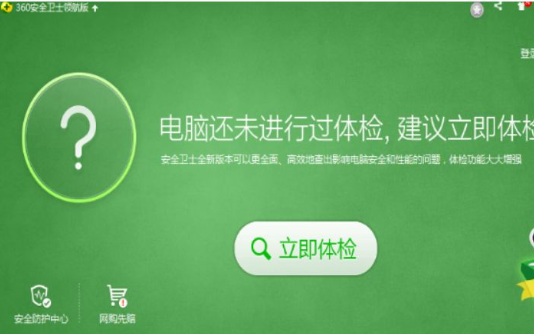 本篇电脑技术文章《Win10键盘错乱怎么办?Win10键盘错乱的解决方法》由下载火(xiazaihuo.com)纯净系统之家网一键重装软件下载平台整理发布,下载火系统重装工具网可以一键制作系统启动盘,也可在线一键重装系统,重装好的系统干净纯净没有预装软件!
本篇电脑技术文章《Win10键盘错乱怎么办?Win10键盘错乱的解决方法》由下载火(xiazaihuo.com)纯净系统之家网一键重装软件下载平台整理发布,下载火系统重装工具网可以一键制作系统启动盘,也可在线一键重装系统,重装好的系统干净纯净没有预装软件!Win10系统如何设置鼠标指针?Win10系统设置鼠标指针的方法
所说Win10系统已经推出很长一段时间了,但还是会有很多用户不清楚,例如有的小伙伴不知道如何去设置鼠标指针,其实这个操作起来非常的简单,下面就跟着小编一起来看看Win10系统设置鼠标指针的方法,有需要的用户可不要错过。






